您的位置:极速下载站 → 电脑软件 → 系统软件 → 缷载清理 → Advanced Disk Cleaner
怎么清理系统垃圾文件?系统使用时间长了,垃圾文件会非常多,如果不定期进行清理,系统会变得非常慢。极速小编为你介绍一款国外硬盘垃圾清理软件——Advanced Disk Cleaner,它可以帮你清理系统盘上无用的垃圾文件,需要的网友可以下载使用。
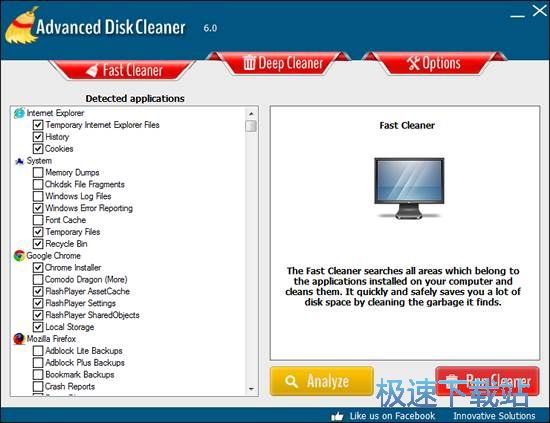
摆脱PC上累积的所有垃圾文件!高级磁盘清理程序可以很容易地快速查找并清除计算机上的所有垃圾文件。 它可以快速扫描磁盘,然后显示垃圾文件,以便决定要删除哪些文件。 它准确地检测并识别垃圾文件。
功能说明
它超快速和高效
扫描您的磁盘剩余的文件
从不必要的文件清理您的计算机
官方网站:http://www.innovative-sol.com/
相关搜索:清理
Advanced Disk Cleaner安装教程
解压后双击安装文件“advanced_disk_cleaner.exe”出现安装界面:
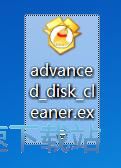
我们进入到Advanced Disk Cleaner安装向导。现在将安装Advanced Disk Cleaner到你的电脑中。在安装之前推荐您在继续安装前关闭所有其它应用程序。点击[Cancel]将会退出安装程序,点击[Next]继续安装进程;
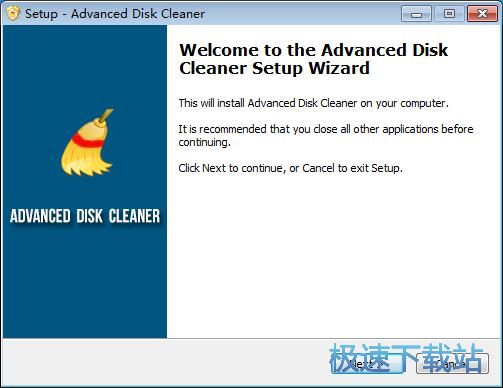
接下来我们要阅读Advanced Disk Cleaner的授权协议。请仔细阅读下列许可协议。您在继续安装前必须同意这些协议条款。如果你点击[Cancel],安装程序将会关闭。安装程序默认勾选了[I accept the agreement]。点击[Next]继续安装进程;
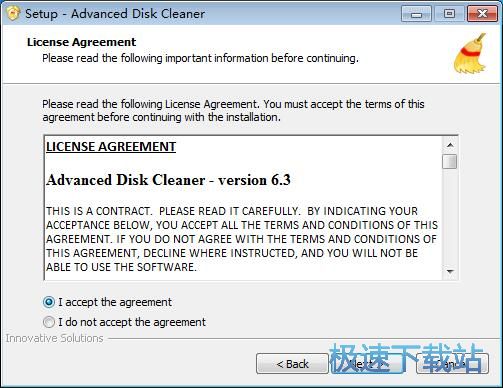
接下来我们要阅读Advanced Disk Cleaner的重要信息。在继续安装之前请继续阅读下列重要信息。点击[Next]继续安装进程;
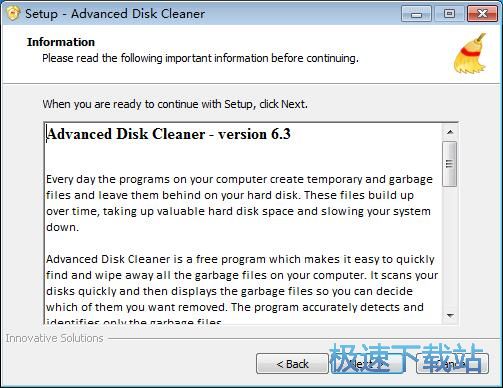
这一步需要我们确定Advanced Disk Cleaner的安装路径,安装程序有默认的安装路径:C:\Program Files\Innovative Solutions\Advanced Disk Cleaner,安装Advanced Disk Cleaner需要19.7MB的磁盘空间。需要修改路径的朋友可以点击[Browse],选择需要安装的文件夹后,点击[确定]就可以修改安装路径了。点击[Next]继续安装进程;
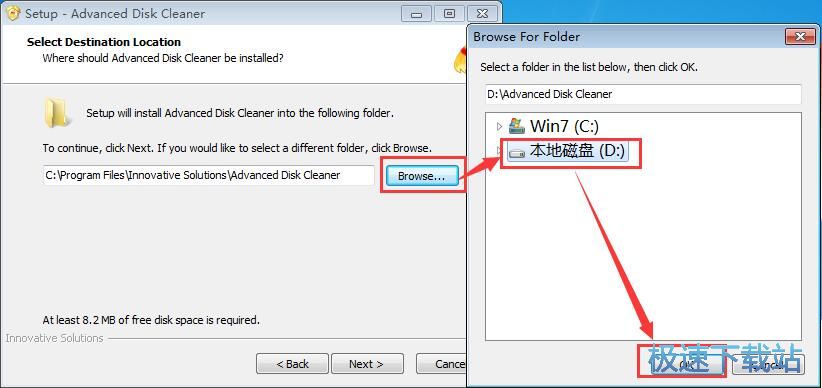
Advanced Disk Cleaner使用教程
安装软件后双击Advanced Disk Cleaner桌面快捷方式打开软件:

Advanced Disk Cleaner是一款电脑硬盘清理工具。使用Advanced Disk Cleaner可以轻松扫描并清除电脑硬盘中的垃圾文件,是各位管理硬盘空间的好帮手;

这一次极速小编就给大家演示一下怎么使用Advanced Disk Cleaner进行快速扫描。点击Advanced Disk Cleaner主界面中的[Fast Cleaner],进入快速清理页面。点击页面中的黄色[Analyze]按钮,开始进行扫描;

正在扫描,Advanced Disk Cleaner已经扫描了619.97MB、3164个文件,;

扫描完成,Advanced Disk Cleaner一共扫描了787.15MB、3514个文件;

在扫面完成界面中,点击[Clean]按钮就可以开始将扫描得出的项目清理掉;

正在清理垃圾文件。清理文件需要一定的时间,请耐心等待;

清理完成,619.97MB一共清理了782.12MB、共3364个垃圾文件。

- 电脑软件教程Advanced Disk Cleaner快速扫描清理垃圾文件...
- 电脑软件教程硬盘清理工具Advanced Disk Cleaner安装教程...
- 电脑软件教程Duplicate Cleaner扫描清理重复文件教程
- 电脑软件教程91助手怎么清理手机垃圾?91手机助手垃圾清理...
- 电脑软件教程怎么清理系统垃圾?金山毒霸清理系统垃圾文件...
- 电脑软件教程软媒清理大师一键清理系统垃圾教程
- 电脑软件教程国外系统垃圾清理工具CCleaner中文版安装教...
- 电脑软件教程忆视频剪辑处理助手去除视频水印教程
- 电脑软件教程t怎么删除清理电脑中的恶意软件程序?
- 电脑软件教程2345安全卫士一键清理系统垃圾文件教程
- 共 0 条评论,平均 0 分 我来说两句
- 人气英雄联盟下载官方下载
- 《英雄联盟》(简称LOL)是由美国拳头游戏(Riot Games)开发、中国大陆地区腾讯游戏代理运营的英雄对战MOBA... [立即下载]
- 好评2345看图王 9.1.2.8384 官方版
- Windows系统自带的图片浏览器不能查看GIF图片,用起来好麻烦?而且打开一些比较大的图片好慢?今天极速小编... [立即下载]

